Mypcbackup.com pop-up広告削除方法
Mypcbackup.com ポップアップ広告とは?
Mypcbackup.com ポップアップ広告に関係しているリスクとは?
Mypcbackup.com ポップアップ・ウィルスは、My PC Backup と呼ばれる怪しいアプリを推奨するために感染した PC ブラウザに広告を置く、迷惑なアドウェア プログラムです。以前の記事の 1 つですでにこの怪しいユーティリティについてお話ししていますが、その時は PC にこれを置いておいてはいけないあらゆる理由についてご説明しました。主な理由は、そのアドウェアのような資質にあります。このアプリには広告主がこの製品を宣伝する ことを許可するアフィリエイトのプログラムが付いており、その多くが (アドウェアのような悪意のあるものであって) このチャンスを利用しているようです。過剰な量のアフィリエイト広告 こそが、My PC Backup 広告にポップアップ・ウィルスという肩書を付けている理由なのです。Mypcbackup マルウェアは、感染した PC 上でこのような振舞いをする唯一のアプリというわけではありません。自作の商品を頒布させ、より多くのユーザーにこれをダウンロードさせるために開発者たちが似たような戦略を使用するプログラムは何千とあるのです。そこで、何らかのデータ・バックアップ用ソフトウェアをオンラインで手に入れるチャンスをオファーされたら、必ずそうしなくてはならないという意味ではないのです。実際に、何らかのソフトウェアを取得して、当てずっぽうなウェブ・ページで盲滅法にそれをダウンロードする前に、必ずリサーチをしなくてはなりません。これ以上無計画なダウンロードに誘惑されないように、FortectIntego や他の強力なアンチウィルス・ソフトウェアで PC から Mypcbackup.com ポップアップ・アドウェアを除去しましょう。
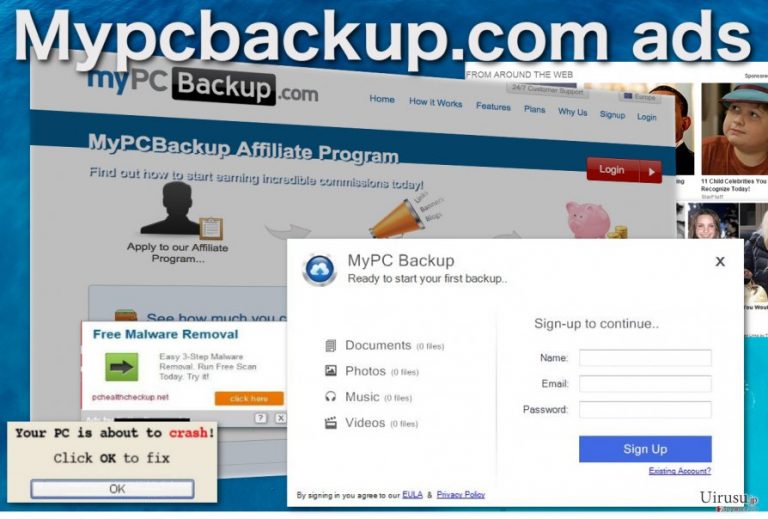
残念ながら、Mypcbackup.com による広告は典型的なアドウェア広告キャンペーンのほんの一部にすぎません。無視することを覚えても良いのですが、問題は一般にそのようなプログラムが様々な怪しいソフトウェア製造者や任意のサード・パーティとアフィリエイト関係にあり、それらのリンクを被害者がアクセスした先のウェブ・ページにもばら撒くということです。このようなサイトで偶発的に PC にマルウェアが感染することも考えられますし、ブラウザをブロックするテクニカル・サポート詐欺 のページに行き着いてデータを失うような事もあり得るということです。というわけで、Mypcbackup.com が My PC Backup のダウンロード・サイトにリダイレクトさせるというのは、アドウェアによる感染という点では予想される中では最も被害の少ないものとも言えるでしょう。ですから、大きなセキュリティ上およびプライバシーの漏洩にまで物事が急降下していく前に、行動を起こされるよう強くお勧めします。さらに、Mypcbackup.com のポップアップの除去は、あまり PC の経験がないという方にもさほど難しすぎるということはありません。本記事を読み進めていけば、このウィルスの息の根を止めるために必要な全ての情報を見つけることができるでしょう。
これらのポップアップ広告の裏に隠された配布戦略は何?
ほとんどのユーザーが Mypcbackup.com のポップアップ広告がどこからともなく現れるようになったと言っています。本当のところは、これらは例えば PDF コンバータやダウンロード・マネージャ、また動画の編集ソフトなど別のアプリをインストールした際に、知らないうちに PC に取り込まれたアドウェア・ウィルスによってもたらされているのです。アドウェアの開発者はこのような配布方式 を積極的に悪用し、ユーザーが新しいプログラムを PC にインストールする際に不注意でいればいるほど、ますますこのような方法を続けるつもりでいます。ここで「不注意で」と言う場合、これはユーザーが大急ぎでセットアップ・プロセスを走り抜けようとして、インストール・ステップをスキップし、一心不乱に「次へ」ボタンをクリックする傾向があるという点を念頭に置いてのことです。PC から Mypcbackup.com アドウェアや他のマルウェアを遠ざけておきたいなら、その手順のステップごとに注意を払うことがとても重要です。専門家は PC に何を取り入れるか、またどれをアクセス拒否にすべきかを自分で決められるようにするために、「拡張」インストール設定を選択するよう勧めています。
ブラウザから Mypcbackup.com ポップアップ広告を除去するためにすべきことは?
第一に、My PC Backup を PC にインストールした後に Mypcbackup.com 広告に気づくようになったという方は、このプログラムを取り除いて、引き続きシステムを監視する必要があります。この広告がその後も邪魔をして来るようなら、アドウェアに感染しているということになりますので、より厳重な手立てを講じなければならない時と言えます。端末を自動アンチウィルス・ソフトでスキャンしてください。これで Mypcbackup.com PUP は問題なく除去できるはずです。自動的なウィルスの除去に問題がある場合、または単純に手動でも Mybackup.com を除去できるか試してみたいという場合は、下記記載のアドウェア除去ガイドをお読みになり、次に何か新しいプログラムを PC にインストールする際には、もう少し注意深く行うようにしましょう!
ウィルスによる破損は FortectIntego を利用して取り除くことができます。 潜在的に迷惑なプログラムおよびウィルスと、関連の全てのファイルおよびレジストリエントリの検出には SpyHunter 5Combo Cleaner および Malwarebytes をお勧めします。
手動 Mypcbackup.com pop-up広告削除方法
Uninstall from Windows
Mypcbackup.com の広告を取り除くには、まず Mypcbackup に関連のある全てのプログラムを取り除く必要がありますが、これにはプログラム自身の他に、一緒にバンドルされてやってきた追加のインストールも含めねばなりません。
Windows 10/8 のマシンから Mypcbackup.com ポップアップ広告 を除去するには、以下のステップに従ってください:
- Windows 検索ボックスにコントロールパネルと入力して Enter を押すか、検索結果をクリックします。
- プログラムの下のプログラムのアンインストールを選択します。

- リストから Mypcbackup.com ポップアップ広告 に関連するエントリ (または最近インストールされた怪しいプログラムすべて) を探します。
- アプリケーションの上で右クリックし、アンインストールを選択します。
- ユーザーアカウント制御が表示されたら、はいをクリックします。
- アンインストールプロセスが完了したら OK をクリックします。

Windows 7/XP ユーザーの場合は、以下のガイドに従ってください:
- Windows スタート > 右ペインにあるコントロールパネル の順にクリックします (Windows XP ユーザーの場合は、プログラムの追加/削除をクリックします)。
- コントロールパネルで、プログラム > プログラムのアンインストールの順に選択します。

- 不要なアプリケーションの上で 1 回クリックして選択します。
- その上でアンインストール/変更をクリックします。
- 確認プロンプトではいを選択します。
- OK を 1 回クリックして除去プロセスを終了します。
削除するMypcbackup.com pop-up からMac OS X system
-
OS Xを使用している場合は、画面左上のGoボタンをクリックしApplicationsを選択

-
Applicationsフォルダが表示されたらMypcbackup.com pop-upもしくは他の不審なプログラムを探し、それぞれ右クリックしMove to Trashを選択する。

MS Edge/Chromium Edge のリセット
Mypcbackup.com のポップアップは、こっそりと PC にアクセスするようになった何らかのブラウザ拡張プログラムやアドオンによって、つまりはユーザーのブラウザによって引き起こされている可能性があります。そこで、広告のないブラウジングをお楽しみいただくためには、Microsoft エッジの拡張プログラム・リストから見知らぬアドオンや拡張プログラムをクリーンアップする必要があります。
MS Edge から不要な拡張機能を削除する:
- メニュー (ブラウザウィンドウの右上にある横に並んだ 3 つのドット) を選択して拡張機能を選びます。
- リストから 関連の拡張機能を選択して歯車アイコンをクリックします。
- 下にあるアンインストールをクリックします。

クッキーや他のブラウザデータを消去する:
- メニュ- (ブラウザウィンドウの右上にある横に並んだ 3 つのドット) をクリックしてプライバシーとセキュリティを選択します。
- 閲覧データのクリアで、クリアするデータの選択を選びます。
- すべてを選び (パスワードは外しますが、適切な場合はメディアライセンスも含めておくと良いでしょう)、クリアをクリックします。

新しいタブとホームページの設定を復元する:
- メニューアイコンをクリックして設定を選択します。
- 次に起動時セクションに移動します。
- 何か怪しいドメインがある場合は削除をクリックします。
上述の方法でうまくいかなかった場合の MS Edge のリセット方法:
- Ctrl + Shift + Esc を押してタスクマネージャーを開きます。
- ウィンドウの下にある詳細矢印をクリックします。
- 詳細タブを選択します。
- スクロールダウンして名前に Microsoft Edge が入っている各エントリに移動します。それぞれの上で右クリックしてタスクの終了を選択すれば MS Edge が停止します。

このソリューションでもうまくいかない場合は、さらに高度な方法で Edge をリセットすることになります。先に進む前にデータのバックアップを取る必要があることに留意してください。
- PC で次のフォルダを見つけてください: C:\\Users\\%username%\\AppData\\Local\\Packages\\Microsoft.MicrosoftEdge_8wekyb3d8bbwe.
- キーボードで Ctrl + A を押してすべてのフォルダを選択します。
- その上で右クリックし、削除を選択します。

- 次にスタートボタンの上で右クリックし、Windows PowerShell (管理者) を選択します。
- 新しいウィンドウが開いたら、次のコマンドをコピー&ペーストして Enter を押します:
Get-AppXPackage -AllUsers -Name Microsoft.MicrosoftEdge | Foreach {Add-AppxPackage -DisableDevelopmentMode -Register “$($_.InstallLocation)\\AppXManifest.xml” -Verbose

Chromium ベース Edge のガイド
MS Edge (Chromium) から拡張機能を削除する:
- Edge を開き、設定 > 拡張機能の順にクリックして選択します。
- 削除をクリックして不要な拡張機能を削除します。

キャッシュとサイトデータを消去する:
- メニューをクリックして設定に移動します。
- プライバシーとサービスを選択します。
- 閲覧データのクリアでクリアするデータの選択を選びます。
- 時間範囲ですべての期間を選びます。
- 今すぐクリアを選択します。

Chromium ベースの MS Edge をリセットする:
- メニューをクリックして設定を選びます。
- 左側で、設定のリセットを選びます。
- 設定を復元して既定値に戻しますを選択します。
- リセットを押して確定します。

Mozilla Firefox のリセット
危険な拡張機能を削除する:
- Mozilla Firefox ブラウザを開いて メニュー (ウィンドウの右上コーナーにある 3 本線) をクリックします。
- アドオン を選択します。
- ここで Mypcbackup.com ポップアップ広告 に関連のあるプラグインを選択し、削除をクリックします。

ホームページをリセットする:
- 右上コーナーにある 3 本線をクリックしてメニューを開きます。
- オプションを選択します。
- ホームオプションで、Mozilla Firefox を起動するたびに新しく開きたいサイトを入力します。
Cookie とサイトデータを消去する:
- メニューをクリックしてオプションを選択します。
- プライバシーとセキュリティセクションに移動します。
- スクロールダウンして Cookie とサイトデータの位置に移動します。
- データを消去…をクリックします。
- クッキーとサイトデータと一緒にウェブコンテンツのキャッシュも選択して消去を押します。

Mozilla Firefox のリセット
上述のガイドに従っても Mypcbackup.com ポップアップ広告 が削除されなかった場合は、Mozilla Firefox をリセットしてください:
- Mozilla Firefox ブラウザを開いてメニューをクリックします。
- ヘルプに移動し、トラブルシューティング情報を選択します。

- Firefox の性能改善セクションで、Firefox をリフレッシュ…をクリックします。
- ポップアップが開いたら、Firefox をリフレッシュを押して確定します – これで Mypcbackup.com ポップアップ広告 の削除が完了します。

Google Chrome のリセット
Google Chrome ブラウザは、潜在的に迷惑なプログラムの作成者が、後に Mypcbackup.com のようなアドウェアを助けてポップアップを生成するような追加のアドオンやツールバー、また拡張プログラムなどを忍ばせるために用いる主要なターゲットの 1 つです。Chrome の拡張プログラムの中に怪しいコンテンツがインストールされていないことを確認してください。
Google Chrome から有害な拡張機能を削除する:
- Google Chrome を開いてメニュー (右上コーナーにある縦に並んだ 3 つのドット) をクリックし、その他のツール > 拡張機能の順に選択します。
- 新しく開いたウィンドウにはインストール済みの拡張機能がすべて表示されます。削除をクリックして、Mypcbackup.com ポップアップ広告 に関連のありそうな怪しいプラグインをすべてアンインストールしてください。

Chrome のキャッシュおよびウェブデータを削除する:
- メニューをクリックして設定を選択します。
- プライバシーとセキュリティで閲覧履歴データの削除を選択します。
- 閲覧履歴、Cookie と他のサイトデータ、キャッシュされた画像とファイルも選びます。
- データを削除をクリックします。

ホームページを変更する:
- メニューをクリックして設定を選択します。
- 起動時セクションに Mypcbackup.com ポップアップ広告 などの怪しいサイトがないか調べます。
- 特定のページまたはページセットを開くをクリックし、3 点ボタンをクリックすると削除オプションがあります。
Google Chrome をリセットする:
上述の方法でうまくいかなかい場合は、Google Chrome をリセットして Mypcbackup.com ポップアップ広告 関連のコンポーネントをすべて駆除します:
- メニューをクリックして設定を選択します。
- 設定で、スクロールダウンして詳細設定をクリックします。
- スクロールダウンしてリセットとクリーンアップセクションに移動します。
- 設定を元の既定値に戻すをクリックします。
- 設定のリセットで確定すれば Mypcbackup.com ポップアップ広告 の駆除は完了です。

Safari のリセット
Safari から迷惑な拡張機能を削除する:
- Safari > 環境設定… の順にクリックします。
- 新しいウィンドウで、拡張機能を選択します。
- Mypcbackup.com ポップアップ広告 に関連する迷惑な拡張機能を選んでアンインストールを選択します。

Safari からクッキーや Web サイトのデータを消去する:
- Safari > 履歴を消去… をクリックします。
- 消去の対象のドロップダウンメニューですべての履歴を選択します。
- 履歴を消去で確定します。

上述の方法がうまくいかない場合の Safari のリセット方法:
- Safari > 環境設定…の順にクリックします。
- 詳細タブに移動します。
- メニューバーに“開発”メニューを表示にチェックを入れます。
- メニューバーで開発をクリックし、キャッシュを空にするを選択します。

After uninstalling this potentially unwanted program (PUP) and fixing each of your web browsers, we recommend you to scan your PC system with a reputable anti-spyware. This will help you to get rid of Mypcbackup.com pop-up registry traces and will also identify related parasites or possible malware infections on your computer. For that you can use our top-rated malware remover: FortectIntego, SpyHunter 5Combo Cleaner or Malwarebytes.
あなたにおすすめ
政府のスパイ行為を許してはいけません
政府は利用者のデータの追跡あるいは市民へのスパイ行為に関しては多くの問題を抱えています。そこで、このことを考慮に入れて、怪しい情報収集の行いについて学びましょう。インターネット上では完全匿名にすることにより、迷惑な政府系の追跡行為を避けましょう。
オンラインにアクセスするために違うロケーションを選択し、特定のコンテンツ制限もなく、オンラインに接続して欲しいものにアクセスする時、別の場所を選択することができます。 Private Internet Access VPN を使用すると、ハッキングされるリスクがなく、簡単にインターネット接続をお楽しみいただけます。
政府の他の迷惑な当事者によりアクセス可能な情報をコントロールし、スパイ行為を受けずにオンラインサーフィンをお楽しみください。不法行為に関与しておらず、また自分のサービス、プラットフォームのセレクションを信頼していたとしても、自分自身の安全性を常に疑い、 VPN サービスを使用して予防的措置を講じておきましょう。
マルウェアの攻撃に遭った場合に備えて、バックアップファイルを作りましょう
コンピュータを使用していると、サイバー感染や自分のうっかりミスによりいろいろなものを失くして困ることがあります。マルウェアによって生じるソフトウェアの問題や暗号化による直接的なデータの損失から端末の問題や恒久的なダメージに繋がる恐れがあります。そんな時に適切な 最新のバックアップ があれば、そのような場面に遭遇しても簡単に元通りに回復して仕事に戻れます。
端末に何か変更を加えたらバックアップを取っておけば、マルウェアが何かを変更したり端末の問題が原因でデータの破壊やパフォーマンスの低下が発生した時点に戻すことができるため、バックアップの作成は不可欠です。元に戻せる機能を利用して、日常の、あるいは毎週ごとの習慣としてバックアップを取るようにしましょう。
なにか重要なドキュメントやプロジェクトの前のバージョンを取ってあれば、ストレスや障害も防げます。マルウェアが突如として現れた場合に大変便利です。システム復元には Data Recovery Pro をぜひご利用ください。


